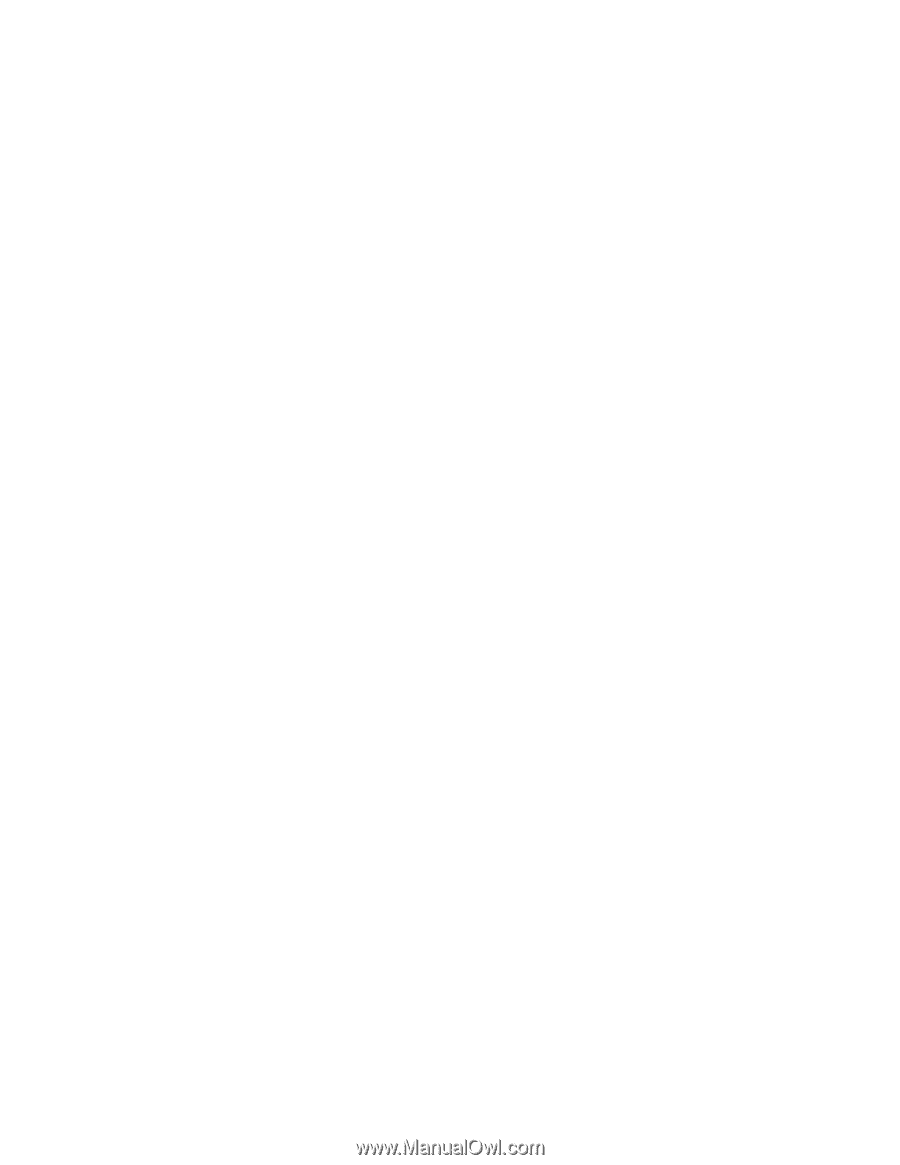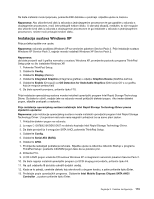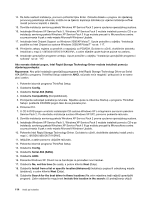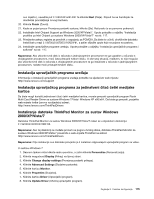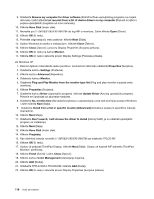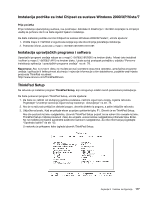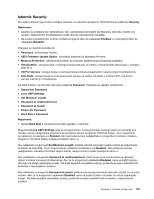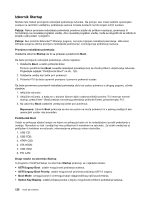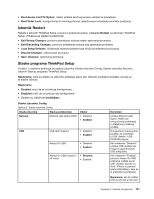Lenovo ThinkPad Edge E420 (Bosnian) User Guide - Page 134
Odaberite TPFLX.ICM ili TPLCD.ICM i kliknite, Zatvori u prozoru Display Properties Svojstva prikaza.
 |
View all Lenovo ThinkPad Edge E420 manuals
Add to My Manuals
Save this manual to your list of manuals |
Page 134 highlights
9. Odaberite Browse my computer for driver software (Potraži softver upravljačkog programa na mojem računalu) i zatim kliknite Let me pick from a list of device drivers on my computer (Dopusti mi izbor s popisa upravljačkih programa na mom računalu). 10. Kliknite Have Disk (Imam disk). 11. Navedite put C:\SWTOOLS\DRIVERS\MONITOR do tog INF-a monitora. Zatim kliknite Open (Otvori). 12. Kliknite OK (U redu). 13. Potvrdite odgovarajuću vrstu zaslona i kliknite Next (Dalje). 14. Sustav Windows je završio s instalacijom. Kliknite Close (Zatvori). 15. Kliknite Close (Zatvori) u prozoru Display Properties (Svojstva prikaza). 16. Kliknite OK (U redu) na kartici Monitor. 17. Kliknite OK (U redu) i zatvorite prozor Display Settings (Postavke prikaza). Za Windows XP 1. Desnom tipkom miša kliknite radnu površinu i na skočnom izborniku odaberite Properties (Svojstva). 2. Odaberite karticu Settings (Postavke). 3. Kliknite karticu Advanced (Napredno). 4. Odaberite karticu Monitor. 5. Odaberite Plug and Play Monitor from the monitor type list (Plug and play monitor s popisa vrsta monitora). 6. Kliknite Properties (Svojstva). 7. Odaberite karticu Driver (Upravljački program) i kliknite Update Driver (Ažuriraj upravljački program). Pokreće se čarobnjak za ažuriranje hardvera. 8. Odaberite No, not this time (Ne sada) kod pitanja o uspostavljanju veze radi ažuriranja sustava Windows i zatim kliknite Next (Dalje). 9. Odaberite Install from a list or specific location (Advanced) (Instaliraj s popisa ili specifične lokacije (napredno)). 10. Kliknite Next (Dalje). 11. Odaberite Don't search, I will choose the driver to install (Nemoj tražiti, ja ću odabrati upravljački program za instalaciju). 12. Kliknite Next (Dalje). 13. Kliknite Have Disk (Imam disk). 14. Kliknite Pregledaj. 15. Kao direktorij lokacije navedite C:\SWTOOLS\DRIVERS\MONITOR pa odaberite TPLCD.INF. 16. Kliknite OK (U redu). 17. Sustav će prikazati ThinkPad Display. Kliknite Next (Dalje). Sustav će kopirati INF datoteku ThinkPad Monitor i profil boja. 18. Kliknite Finish (Završi) i zatim Close (Zatvori). 19. Kliknite karticu Color Management (Upravljanje bojama). 20. Kliknite Add (Dodaj). 21. Odaberite TPFLX.ICM ili TPLCD.ICM i kliknite Add (Dodaj). 22. Kliknite OK (U redu) i zatvorite prozor Display Properties (Svojstva prikaza). 116 Vodič za korisnike